
هناك جميع أنواع الطرق لإضافة اختصارات إلى الإعدادات والوظائف والتطبيقات وما إلى ذلك ، إلى الشاشات الرئيسية لجهاز Android ، ولكن القليل منها يفعل الكثير مثل أداة تبديل المجلد.
تتيح لك أداة تبديل المجلد إضافة كل الأنواعمن التبديل إلى أشياء مختلفة مثل المصباح اليدوي وعناصر التحكم في السطوع وشبكة Wi-Fi ومزامنة البيانات وغير ذلك الكثير. بالإضافة إلى ذلك ، هناك إمكانية لإضافة اختصارات التطبيقات ، وحتى الاختصارات المخصصة بحيث يمكنك الحصول على مجلد تبديل مليء بتسميات Gmail ، أو اتجاهات خرائط Google ، وعناصر أخرى مماثلة.

بمجرد إضافة مجلد التبديل إلى منزلكالشاشة ، ستتمكن من تخصيصها قبل الالتزام. الشيء الوحيد الذي سترغب بالتأكيد في القيام به هو تسميته. نظرًا لأنه يمكنك إضافة العديد من مجلدات التبديل التي يمكن لشاشاتك الرئيسية التعامل معها ، فيجب أن تعكس ما تريد وضعه في المجلد.
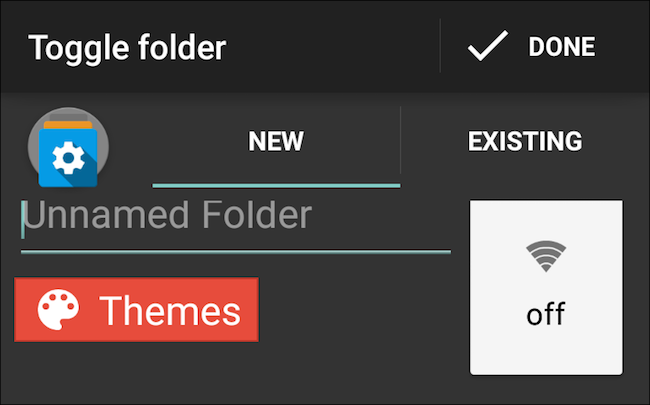
قد ترغب أيضًا في اختيار سمة مُعدة مسبقًا ، والتي تتميز بألوان أزرار وخلفيات وشفافية مختلفة.

إذا لم تعجبك ألوان الزر ، فلنقلأنت من أشد المعجبين بالألوان الرائعة مثل الأخضر والأزرق والبنفسجي ، ومن ثم يمكنك تغييرها بسهولة. سيمثل اللون الأيسر الأزرار عندما تكون غير نشطة ، والوسط للحالة مشغول ، واليمين يشير إلى أن شيئًا ما قيد التشغيل أو نشط.
يمكنك أيضًا تغيير لون نص تسميات الأزرار ، أو النقر على "مخفي" ولن ترى أي تسميات على الإطلاق.

أخيرًا ، في الجزء السفلي من تكوين عنصر واجهة المستخدم ، يمكنك تحديد ما إذا كنت تريد استخدام خلفية الزر الافتراضية ، أو صورة مخصصة.

إذا اخترت صورة ، فيمكنك حينئذٍ ضبطهاموقعها. في هذا المثال ، نظرًا لأننا اخترنا سمة ذات صورة خلفية زرقاء ، يمكننا تحديد كيفية تمددها لتلائم عنصر واجهة المستخدم ، بالإضافة إلى مقدار المساحة المتروكة حولها. العب مع هذا قليلاً ، خاصةً إذا قررت الدخول في تخصيص مظهر مجلد التبديل.

عند الانتهاء من تخصيص زر التبديل، انقر على "تم" وستراه الآن على شاشتك الرئيسية. لقد أطلقنا على اسمنا "Kitchen Sink" لأننا سننشئ مجلدًا به كل أنواع العناصر.

أي نوع من الاشياء؟ اضغط على القطعة ثم "إضافة" لمعرفة ذلك.

كما قلنا ، يمكنك إضافة تبديل من جميع الأنواعوالوظيفة. يمكنك ، على سبيل المثال ، إضافة مفتاح تبديل بيانات الجوال ، و Wi-Fi ، و Bluetooth ، وما إلى ذلك. يمكنك بشكل أساسي إضافة أي شيء يعني أو يمكن تشغيله أو إيقاف تشغيله.

هل تريد اختصارات التطبيق؟ يمكنك القيام بذلك أيضًا مع كل ما هو مثبت على جهازك. من الواضح أن الاختلاف بين هذه الطريقة واستخدام مكدس التطبيقات الافتراضي (على سبيل المثال عند الضغط مع الاستمرار على اختصار تطبيق وإفلاته على آخر لإنشاء مجموعة أو مجلد) هو أنه يمكنك مزج التطبيقات والتبديل.

يمكنك أيضًا إضافة اختصارات مخصصة. هذا مجرد تمثيل صغير ، لكنك ترى أنه يمكن أن يكون لديك مجلد تبديل كامل مليء بجهات الاتصال التي يمكنك الاتصال بها أو إرسال رسالة مباشرة. يمكنك أيضًا إضافة اتجاه خريطة سريع ، على سبيل المثال إذا كنت تقوم برحلة وترغب في تحديد الأماكن مسبقًا مسبقًا.
هناك العديد من الوظائف هنا ، لذا يجب عليك بالتأكيد التحقق منها عندما تقوم بإعداد مجلدات التبديل الخاصة بك.

أخيرًا ، بمجرد إضافة عناصر إلى ملفمجلد ، يمكنك تخصيصه بشكل أكبر. اضغط مع الاستمرار على أي رمز ويمكنك تحريكه وإعادة ترتيب الأشياء. ترى أيضًا أنك تحصل على قائمة سياق صغيرة تسمح لك ، على الأقل ، بحذفها أو تغيير أيقونتها. إذا كان اختصارًا للتطبيق ، فيمكنك أيضًا إعادة تسميته.
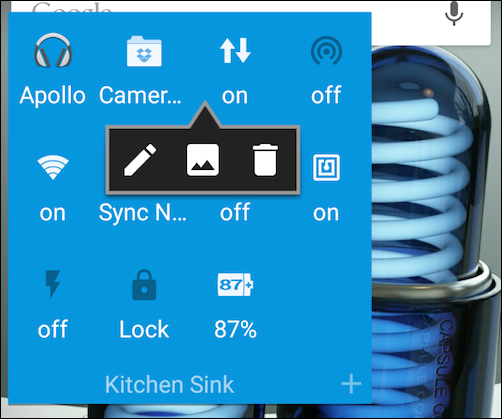
لاحظ هنا ، أننا نرى الخيارات التي لديك عندما تقوم بتغيير الرمز. يمكنك الاختيار من بين أيقونات التطبيق أو اختيار صورة مسبقة الصنع أو تخصيص صورتك الخاصة.

يقتصر تبديل المجلدات فقط على الخيارات المتاحة وخيالك.
في الواقع ، إنها طريقة مريحة حقًا للإضافةالكثير من الوظائف على جهازك دون ، على سبيل المثال ، التحويل إلى شيء مثل Cyanogenmod ، أو تنزيل بعض التطبيقات من متجر Play والتي تتيح لك القيام بنفس الشيء بشكل أساسي.
نريد أن نسمع منك الآن. هل تستخدم أداة مجلد التبديل؟ هل تعلم عنها حتى؟ تحدث إلينا في منتدى المناقشة الخاص بنا. نحن نرحب بتعليقاتك وأسئلتك.








